Si tienes comandos de Excel que utilizas frecuentemente y para llegar a ellos tienes que moverte continuamente entre las pestañas de la cinta de opciones, entonces sería buena idea agregar esos comandos a la barra de herramientas de acceso rápido.
La barra de herramientas está localizada en el extremo izquierdo de la barra de título de Excel, justo por arriba de la cinta de opciones y nos da la oportunidad de tener a la vista los comandos que más utilizamos.
De manera predeterminada, la barra de herramientas muestra cuatro comandos: Autoguardado, Guardar, Deshacer y Repetir.
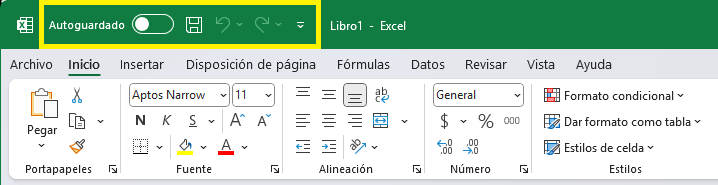
- Autoguardado: Activa la funcionalidad de autoguardado en OneDrive o SharePoint. OneDrive es el servicio de almacenamiento de Microsoft en la nube y SharePoint es una plataforma de colaboración usada comúnmente en las organizaciones para compartir archivos y colaborar de forma segura.
- Guardar: Si has creado un nuevo libro en blanco, la primera vez que pulsas el botón Guardar se mostrará la pantalla Guardar como que nos permitirá elegir la ubicación donde guardaremos nuestro libro y darle un nombre. Una vez que el libro ha sido guardado, las siguientes ocasiones que pulses el botón Guardar, el libro se guardará automáticamente en la ubicación previamente elegida.
- Deshacer: Este comando deshace la última acción efectuada en la hoja. Podemos hacer clic en la pequeña flecha que se muestra a la derecha del botón para ver la lista de comandos que se pueden deshacer y seleccionar específicamente alguno de ellos.
- Rehacer: Si por alguna razón has deshecho alguna acción por equivocación y quieres volver a ejecutarla, entonces puedes utilizar el comando Rehacer. Este comando revierte lo que ha sido deshecho previamente. De igual manera se muestra una flecha al lado del botón para poder elegir alguna acción específica dentro de la lista.
Agregar comandos desde el menú desplegable
Cada usuario de Excel puede personalizar la barra de herramientas agregando los comandos que más utiliza. Uno de los métodos para agregar nuevos comandos es usar el menú desplegable de la barra de herramientas el cual se encuentra en su extremo derecho.
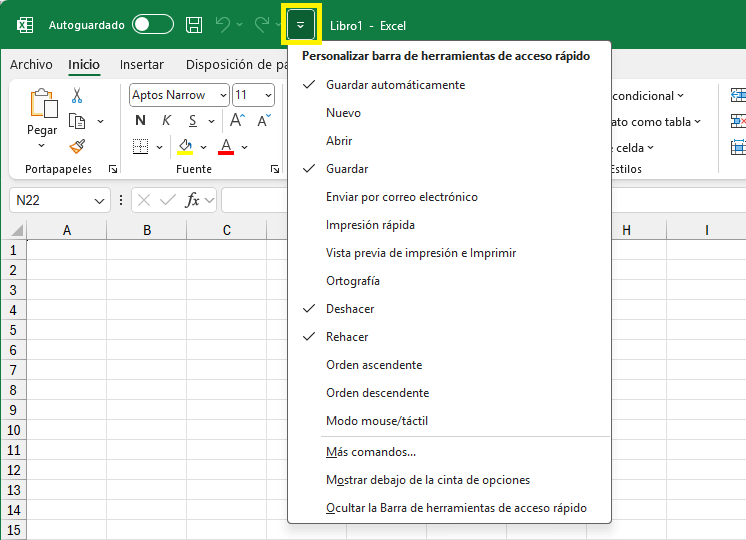
Observa que los comandos que tienen una marca de verificación son aquellos que ya se encuentran en la barra de herramientas. Al seleccionar cualquiera de los otros comandos de la lista se agregarán automáticamente a la barra de herramientas de acceso rápido.
Agregar comandos desde la cinta de opciones
Otro método que podemos utilizar es agregar comandos directamente desde la cinta de opciones. Solo debes encontrar el comando que deseas agregar y hacer clic derecho sobre él para desplegar el menú emergente y seleccionar la opción Agregar a la barra de herramientas de acceso rápido.
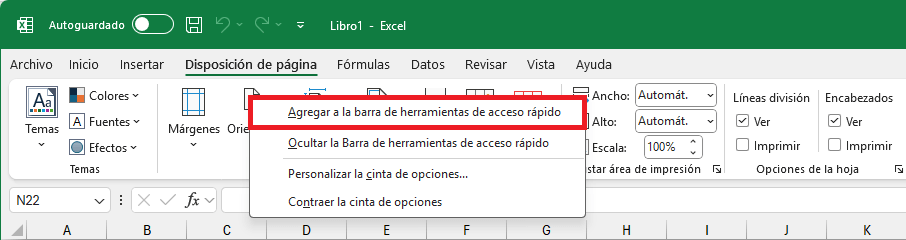
Eliminar comandos de la barra de herramientas
Si ya no deseas tener alguno de los comandos de la barra de herramientas de acceso rápido, puedes eliminarlo haciendo clic derecho sobre el botón y eligiendo la opción Eliminar de la barra de herramientas de acceso rápido.
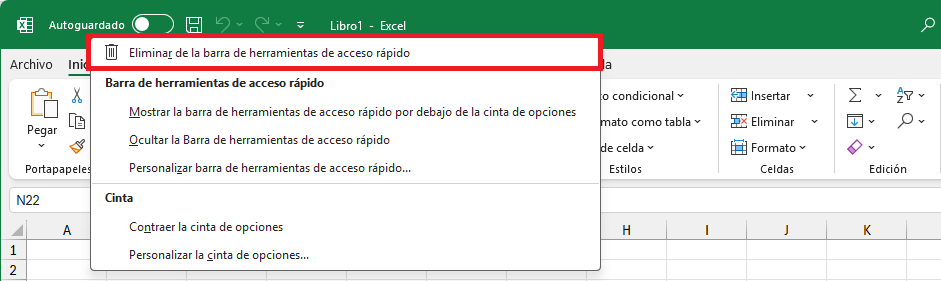
Ocultar o mover la barra de herramientas
Si por alguna razón deseas ocultar la barra de herramientas, puedes hacerlo fácilmente haciendo clic derecho sobre cualquier botón de la barra y eligiendo la opción Ocultar la barra de herramientas de acceso rápido.
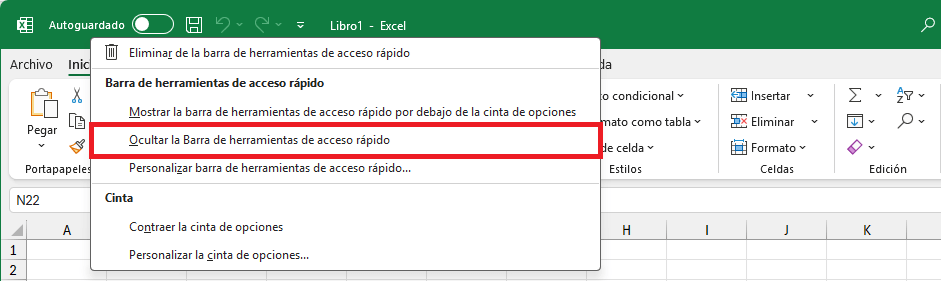
También puedes encontrar este comando en el menú desplegable de la barra de herramientas:
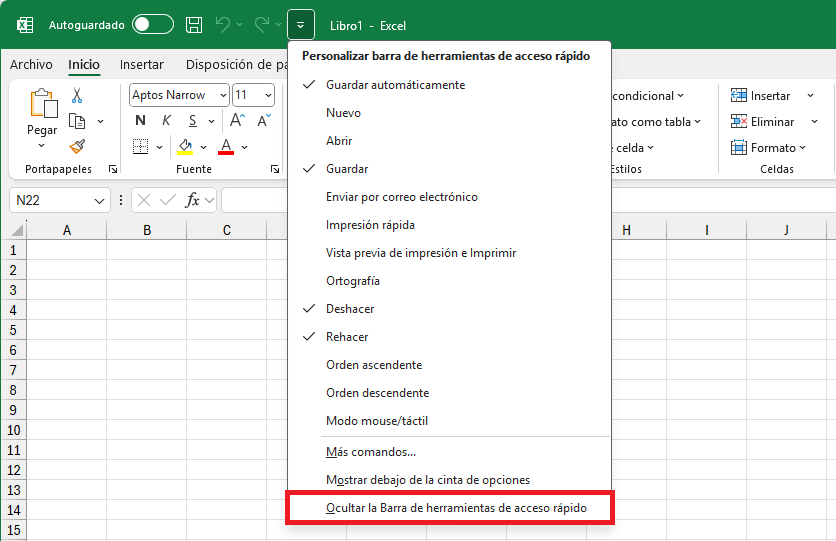
Al activar este comando, dejarás de ver la barra de herramientas de acceso rápido y para mostrarla de nuevo deberás hacer clic derecho sobre cualquier área de la cinta de opciones y elegir el comando Mostrar la barra de herramientas de acceso rápido.
Excel también nos ofrece la posibilidad de mover la barra de herramientas, pero solo tenemos la opción de moverla por debajo de la cinta de opciones. El comando lo encontramos en las mismas ubicaciones que acabamos de mencionar.
Puedes hacer clic derecho sobre cualquier botón de la barra de herramientas y elegir la opción Mostrar la barra de herramientas de acceso rápido por debajo de la cinta de opciones.
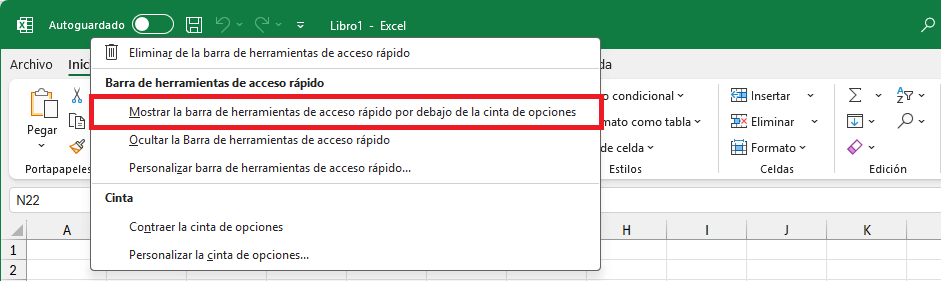
De igual manera encontraremos el comando Mostrar debajo de la cinta de opciones en el menú desplegable de la barra de herramientas.
Una vez que hemos hecho el movimiento tendremos una barra de herramientas por debajo de la cinta de opciones.
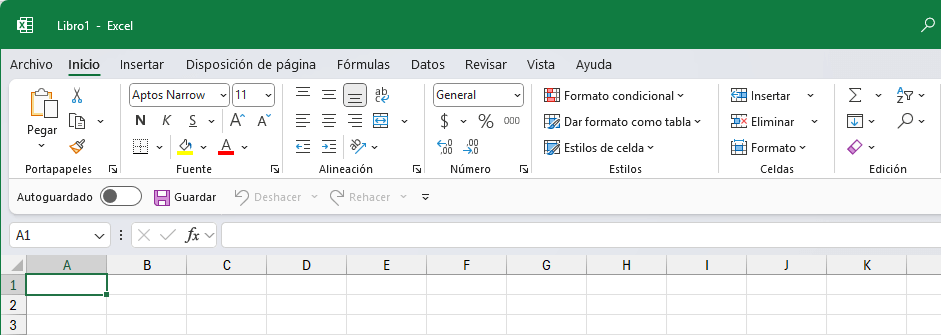
Personalizar la barra de herramientas de acceso rápido
En las secciones anteriores vimos dos métodos para agregar comandos a la barra de herramientas, pero habrá ocasiones en las que el comando que buscamos no se encuentre dentro del menú desplegable de la barra de herramientas ni en la cinta de opciones.
Para tener acceso a la lista completa de comandos de Excel podemos hacer clic derecho sobre cualquier botón de la barra de herramientas y elegir la opción Personalizar barra de herramientas de acceso rápido.
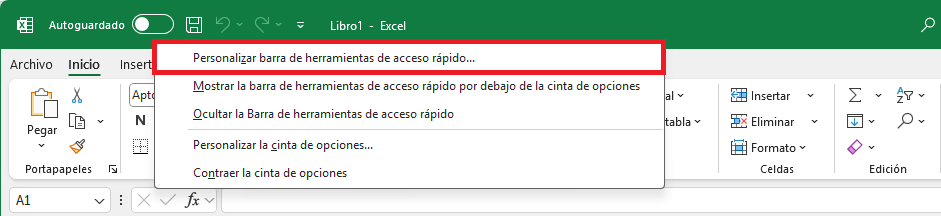
También podemos ir al menú desplegable de la barra de herramientas y elegir la opción Más comandos.
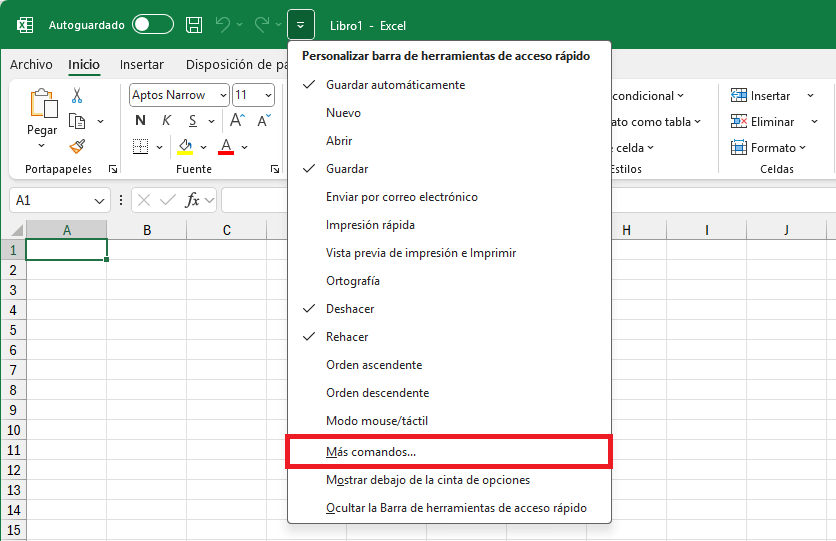
Cualquiera de las dos opciones nos llevará al cuadro de diálogo Opciones de Excel donde tendremos acceso a la lista completa de comandos de Excel.
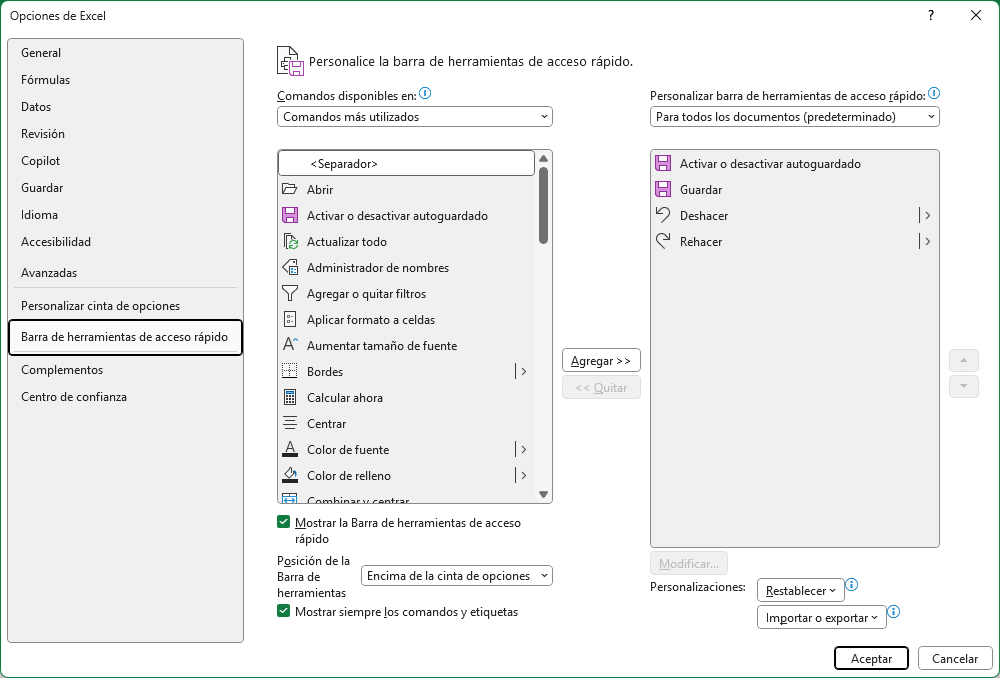
En el recuadro de la izquierda podemos ver absolutamente todos los comandos disponibles de Excel y solo debes seleccionar de la lista desplegable superior la opción Todos los comandos.
Para agregar un comando debemos seleccionarlo en el recuadro izquierdo y pulsar el botón Agregar lo cual creará una copia del comando en el recuadro derecho. Por el contrario, para remover un comando de la barra de herramientas debemos seleccionarlo dentro del recuadro derecho y pulsar el botón Quitar.
A un lado del recuadro derecho se muestran unos botones con flechas que nos permitirán subir o bajar los comandos de la barra de herramientas para obtener el orden deseado.
Puedes agregar la cantidad de comandos que desees a la barra de herramientas de acceso rápido, pero todos los comandos aparecerán en una sola línea de botones. Si el espacio se llega a terminar entonces se mostrará un botón al final de la barra de herramientas llamado Más controles y al hacer clic sobre ese botón se mostrarán los comandos que estaban ocultos por falta de espacio.
Si deseas regresar a la configuración predeterminada de la barra de herramientas de acceso rápido lo podrás hacer fácilmente con el botón Restablecer que se encuentra en la parte inferior derecha del cuadro de diálogo Opciones de Excel.
Al hacer clic sobre ese botón, toda la personalización aplicada a la barra de herramientas desaparecerá y se volverán a mostrar los botones predeterminados.
Exportar la barra de herramientas de acceso rápido
El cuadro de dialogo Opciones de Excel que vimos en la sección anterior muestra el botón Importar o exportar en su extremo inferior derecho.
Excel nos permite exportar la barra de herramientas de acceso rápido con todas nuestras modificaciones de manera que puedas configurar rápidamente la misma barra de herramientas en otro equipo. Para hacer la exportación debes hacer clic en el botón Importar o exportar y elegir la opción Exportar todas las personalizaciones.
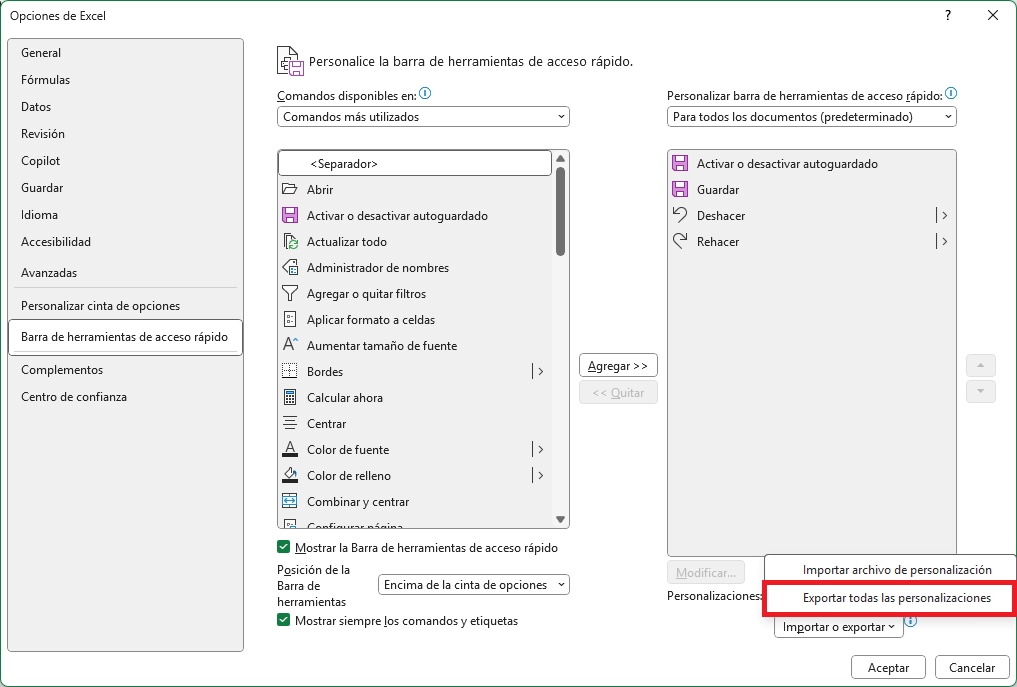
Se mostrará el cuadro de diálogo Guardar archivo donde podremos indicar la ubicación y el nombre del archivo que contendrá la configuración de la barra de herramientas.
Ese archivo deberás copiarlo a una memoria USB para llevarlo a otro equipo o puedes copiarlo a cualquier servicio de almacenamiento en la nube para poder acceder a él y descargarlo desde otro equipo.
Importar la barra de herramientas de acceso rápido
Una vez que estás en el nuevo equipo, donde quieres configurar la barra de herramientas, deberás tener acceso al archivo de exportación creado con los pasos descritos en la sección anterior.
Posteriormente deberás abrir el cuadro de diálogo Opciones de Excel que puedes encontrar en Archivo > Opciones > Barra de herramientas de acceso rápido.
Tal como lo hicimos en la sección anterior, hacemos clic en el botón Importar o exportar, pero en esta ocasión elegimos la opción Importar archivo de personalización. Se mostrará el cuadro de diálogo Abrir archivo el cual nos permitirá explorar el equipo y abrir el archivo que habíamos exportado anteriormente.
Al seleccionar el archivo adecuado y pulsar el botón Abrir se mostrará un mensaje preguntándonos si deseamos remplazar las personalizaciones existentes. Pulsamos el botón Si y nuestra barra de herramientas de acceso rápido mostrará los botones que hayamos exportado previamente.
La barra de herramientas de acceso rápido es el lugar ideal para colocar aquellos comandos que utilizamos con mayor frecuencia ya sea porque dichos comandos no aparecen en la cinta de opciones o porque deseamos evitar el movernos frecuentemente entre pestañas.
